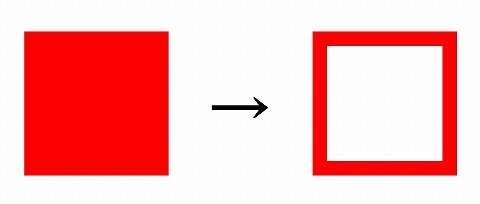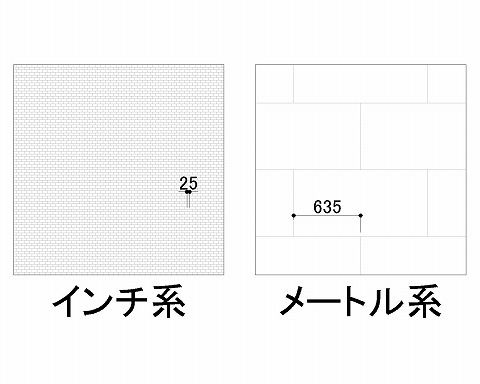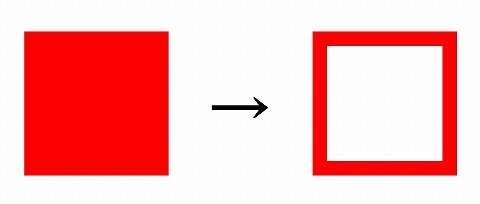
前回はオートキャド(AutoCAD)のハッチングに関するTipsとして、ハッチングパターンの交点が選択できない状態の解決方法を紹介しました。
交点が選択できない状態ですから、もちろん端点や中点なども選択出来ない状態で、地味に不便な場合があります。
ハッチング要素にオブジェクトスナップが効かない状態の方が、ムダがなくて作業しやすい場合もあります。
しかしそれと同じくらいの頻度で困る場合もあるので、設定を切り替えて対応していきましょう。
ハッチング関連のTipsは結構色々ありますが、今回はハッチング範囲を自動的に囲う機能を紹介します。
それほど頻繁に使う機能ではないんですけど、これを知っていたから楽に作業できた、という場合もあります。
まあ時々ですけど、機能を知っていれば色々と有利になる場面もあるので、この機能も一応知っておくことをオススメします。
■ハッチングのやり方は様々
ハッチングを作成する際の操作方法は人によって違いますが、私の場合はまずポリラインで範囲を囲うことが多いです。
多少は手間が掛りますけど、ハッチング範囲が明確になる、というメリットがあると思います。
完全に閉じている図形を意識して描いている場合には、その画層だけを表示させて「点をクリック」も使いますが……
これは結構危険なやり方だと私は思っています。
特にオブジェクトた大量にある場所で「点をクリック」をやってしまうと、クリックした場所の範囲を認識する為の計算が長いです。
「しまった」と思った瞬間に、ちょっと休憩が出来るくらいオートキャド(AutoCAD)が考え込む場合もあります。
下手したらそのまま戻って来ない場合もあるので、ハッチングと印刷とペーパー空間切替をする前には保存する癖を付けました。
と、ちょっと話が逸れそうですが、ハッチングを作成する際には「どの範囲にハッチングをするのか」の範囲が必要ということです。
■ハッチング範囲の利用シーン
しかし一度ハッチング処理をしてしまえば、ハッチング範囲として作成したポリラインは邪魔な存在になります。
本来の図面としては必要のない線なので、私の場合はハッチングした直後にそのポリラインを消します。
印刷されない画層に入れて保存をしている方もいますが、ハッチング範囲編集が便利になった今、それを残すメリットは皆無でしょう。
ただし、場合によっては「このハッチングの範囲を線として表示したい」と思う場合もあります。
例えば、SOLIDでハッチングをしたけれど、ベタ塗りが目立ちすぎるから範囲を縁取りにしたいとか。
サンプルとしては下図のような見た目の変更です。
まあこれはかなり限定的な使い方ではありますけど、私は今までこのような操作を結構やってきています。
そんな時には、既に作成されたハッチングから境界をポリラインで自動作成して、ポリラインの巾を設定するという作業をします。
私の場合は建築関連の図面を描いているんですが、フロアのゾーン分けなどで平面図を色区分をする場合が時々あります。
その色区分に使ったハッチングの境界を利用して、今度は壁に沿ってポリラインを引いて色を区分するとか。
部屋は基本的に壁で区切られるので、部屋のハッチング範囲はそのまま壁ラインとして使えるんですよね。
そういう使い方をする際には、ハッチング範囲のポリライン化は結構役に立ってくれます。
……と、もの凄く限定されすぎている使い方ですけど、アイデア次第で他にも使い道があると思いますよ。
ということで、具体的な操作方法は次回に詳しく説明をします。